Actividad 4: Aplicar una conversión prescrita y definir contactos
En esta actividad, aplica una conversión prescrita de 1,6 mm a la placa superior, aplicada hacia abajo durante 1 s, para moverla en la dirección -Y. A continuación, realiza ajustes en la configuración del estudio para reducir el tiempo de análisis. Para completar la configuración del estudio, debe:
Definir la cara en la que se aplica la conversión prescrita
Aplicar una conversión prescrita a la placa superior
Definir la curva multiplicadora que controla la conversión prescrita.
Definir la configuración de contactos globales para desactivar el autocontacto
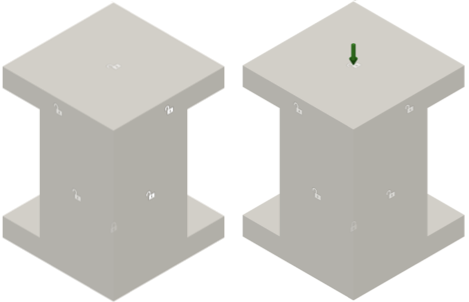
Modele antes de aplicar una restricción de conversión prescrita (izquierda) y con una restricción de conversión prescrita aplicada (derecha).
Requisitos previos
- Actividad 3 completada.
Pasos
Defina la cara superior de la Placa superior como la ubicación en la que se aplica una Conversión prescrita.
Nota: En Fusion, las conversiones prescritas se consideran restricciones en lugar de cargas, ya que controlan la posición de un objeto. Esta conversión une las piezas.Haga clic en
 (espacio de trabajo Simulación > ficha Configuración > panel Restricciones > Conversión prescrita) para abrir el cuadro de diálogo Conversión prescrita.
(espacio de trabajo Simulación > ficha Configuración > panel Restricciones > Conversión prescrita) para abrir el cuadro de diálogo Conversión prescrita.Asegúrese de que el Tipo de objeto esté establecido en
 Caras.
Caras.Asegúrese de que Tipo de restricción esté definido como Desplazamiento.
Haga clic en la cara superior de la Placa superior para identificarla como Selección.
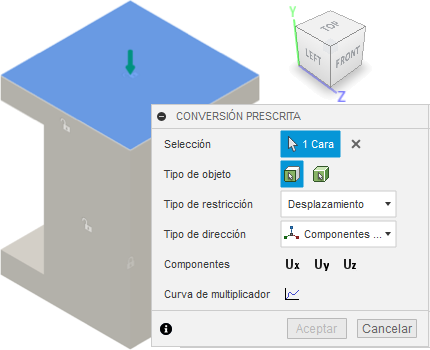
Aplique una Conversión prescrita de 1,6 mm en la dirección -Y a la cara superior de la placa superior.
Asegúrese de que Tipo de dirección está definido como Componentes (x, y, z).
Haga clic en el Componente Uy para seleccionarlo.
Introduzca un valor de -1,60 mm en el campo Magnitud Uy.
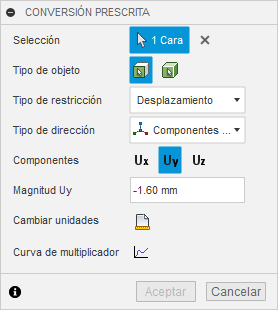
Defina la Curva multiplicadora que controla la conversión prescrita mediante los valores que se muestran en la siguiente imagen:
En el cuadro de diálogo Conversión prescrita, haga clic en
 Curva multiplicadora.
Curva multiplicadora.Escriba 1 en la columna Multiplicador asociada con el Paso 1 y 0,75 en la columna Multiplicador de la fila siguiente. El paso se incrementa automáticamente.
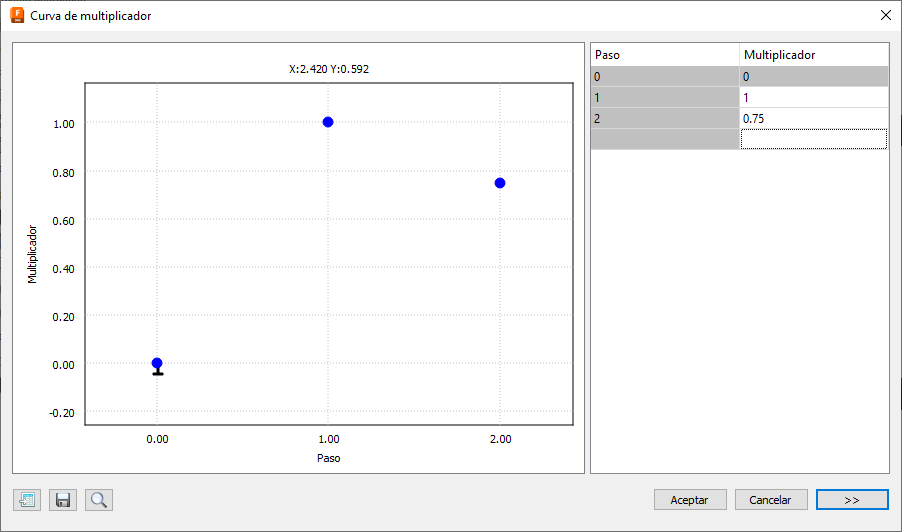 Nota: Esta curva aplica el desplazamiento completo de 1,6 mm en el primer paso y, a continuación, retrocede en el segundo paso a 1,2 mm. Ha definido 10 intervalos de resultados por paso al inicio; con 2 pasos, lo que proporciona 20 pasos de resultados.
Nota: Esta curva aplica el desplazamiento completo de 1,6 mm en el primer paso y, a continuación, retrocede en el segundo paso a 1,2 mm. Ha definido 10 intervalos de resultados por paso al inicio; con 2 pasos, lo que proporciona 20 pasos de resultados.Haga clic en Aceptar para aceptar la curva.
Haga clic en Aceptar para aplicar la conversión prescrita y cerrar el cuadro de diálogo.
Detecte automáticamente los pares de contactos de cuerpo a cuerpo.
En los casos en que los estudios de simulación se definen pares de contactos entre cuerpos, no entre puntos, aristas o caras individuales, y se detectan automáticamente. Se admite el autocontacto, donde una pieza se puede deformar y entrar en contacto con un área diferente de sí misma.
Haga clic en
 ** (espacio de trabajo Simulación > ficha Configuración > panel Contactos > Contactos globales)** para abrir el cuadro de diálogo Contactos globales.
** (espacio de trabajo Simulación > ficha Configuración > panel Contactos > Contactos globales)** para abrir el cuadro de diálogo Contactos globales.Asegúrese de que Contacto de separación global esté activado y de que Contacto de fijación de proximidad esté desactivado.
Nota: La interacción de contacto de separación se produce siempre que las dos piezas se tocan durante la simulación. Las piezas pueden deslizarse entre sí y separarse entre sí libremente, pero no se permite que penetren entre sí.Expanda Configuración avanzada y confirme que la opción Permitir autocontacto esté seleccionada.
Haga clic en Generar para crear los pares de contactos y cerrar el cuadro de diálogo.
Desactive los autocontactos.
En este ejercicio, dado que no esperamos que se establezca autocontacto, podemos desactivarlo para reducir el tiempo de solución.
Haga clic en
 (espacio de trabajo de simulación > ficha Configuración > panel Contactos > Administrar contactos) para abrir el cuadro de diálogo Administrador de contactos de simulación de eventos.
(espacio de trabajo de simulación > ficha Configuración > panel Contactos > Administrar contactos) para abrir el cuadro de diálogo Administrador de contactos de simulación de eventos.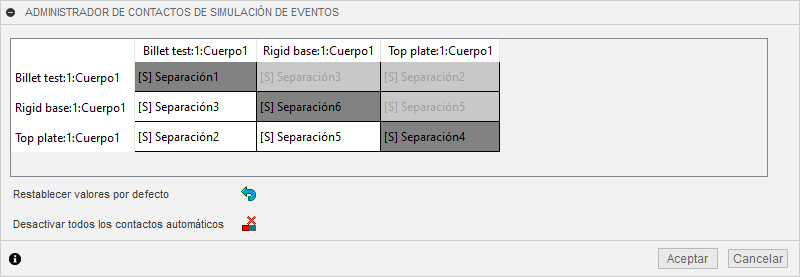 Nota: Hay tres cuerpos en este modelo, por lo que la matriz es 3x3. Dado que las relaciones son simétricas, las celdas de la mitad superior de la matriz no se pueden seleccionar.
Nota: Hay tres cuerpos en este modelo, por lo que la matriz es 3x3. Dado que las relaciones son simétricas, las celdas de la mitad superior de la matriz no se pueden seleccionar.Haga clic en

Observe que se dibuja una línea a través de cada uno de los contactos diagonales que representan el autocontacto.
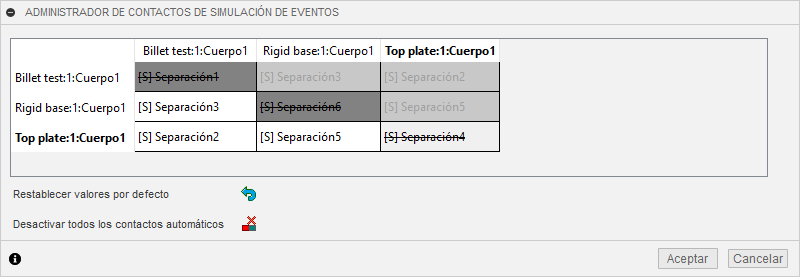
Haga clic en cada una de las tres celdas restantes para resaltar en el lienzo los cuerpos que representa cada contacto.
Haga clic en Aceptar para cerrar el cuadro de diálogo Administrador de contactos de simulación de eventos y desactive los pares de contactos seleccionados.
Resumen de la actividad 4
En esta actividad:
- Ha definido la cara en la que se aplica la conversión prescrita
- Ha aplicado una conversión prescrita a la placa superior
- Ha definido la curva multiplicadora que controla la conversión prescrita
- Ha definido la configuración de contactos globales para desactivar el autocontacto